
Spil på Smart Drums i GarageBand til iPhone
Du kan hurtigt oprette trommerytmer med Smart Drums. Træk blot trommerne til nettet, og anbring dem for at indstille kompleksiteten og intensiteten af hver trommedel. Når du har optaget en trommerytme, kan du foretage ændringer og høre eksempler på ændringerne, før du optager trommerytmen igen.
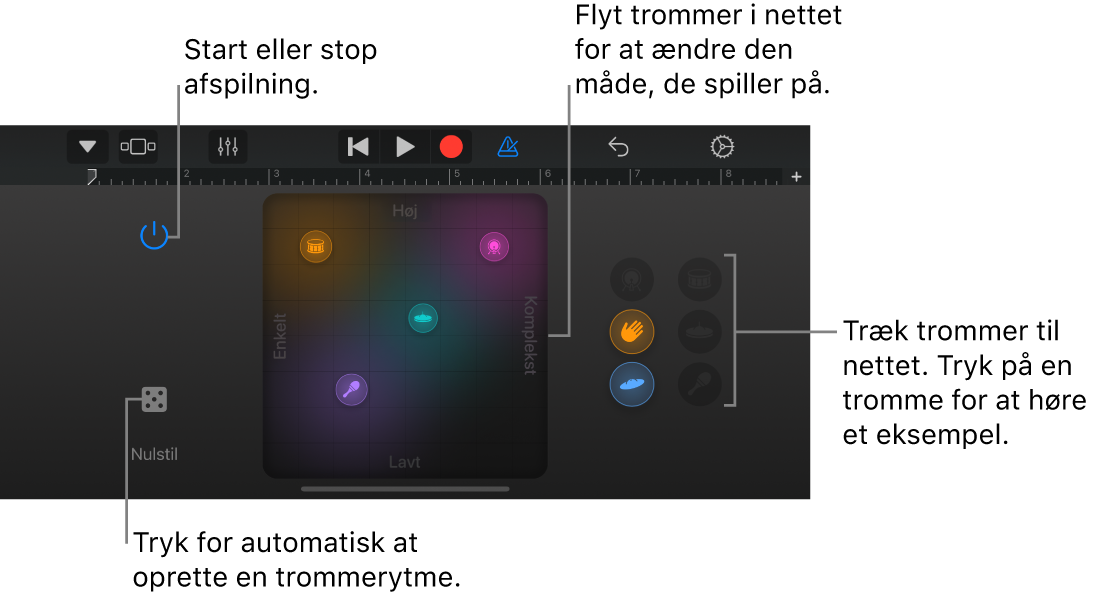
Åbn Smart Drums
Tryk på knappen Browser
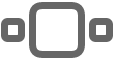 , skub til Trommer, og tryk derefter på knappen Smart Drums.
, skub til Trommer, og tryk derefter på knappen Smart Drums.
Vælg et trommesæt til Smart Drums
Tryk på knappen Navigation
 på betjeningspanelet, tryk på knappen Lyd, og tryk derefter på det trommesæt, du vil spille. Du kan også skubbe til venstre eller højre på knappen Lyd for at ændre det forrige eller næste trommesæt.
på betjeningspanelet, tryk på knappen Lyd, og tryk derefter på det trommesæt, du vil spille. Du kan også skubbe til venstre eller højre på knappen Lyd for at ændre det forrige eller næste trommesæt.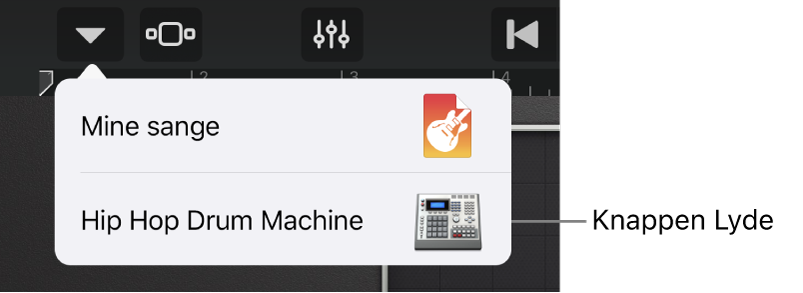
Hør eksempler på trommer i trommesættet
Tryk på en tromme til højre for nettet.
Føj trommer til nettet
Træk en tromme til nettet.
Jo længere til højre du anbringer trommen i nettet, jo mere kompleks bliver dens del, og jo højere på nettet du anbringer den, jo højere spiller den. Du kan anbringe trommer i nettet igen, indtil du er tilfreds med den del, som hver tromme spiller.
Du stopper afspilningen ved at trykke på afbryderknappen
 for at slå den fra. Du rydder nettet ved at trykke på Nulstil.
for at slå den fra. Du rydder nettet ved at trykke på Nulstil.
Opret en trommerytme automatisk
Tryk på knappen Terning
 til venstre for nettet.
til venstre for nettet.Du kan trykke på knappen Terning flere gange, for at prøve forskellige rytmer.
Optag en trommerytme
Når du har oprettet en trommerytme, kan du optage den og bruge den i sangen.
Klik på knappen Optag
 i betjeningspanelet.
i betjeningspanelet.Hvis du trækker trommer til nettet, ændrer deres placering eller trækker dem ud af nettet, optages ændringerne som en del af trommerytmen.
Tryk på knappen Afspil
 på betjeningspanelet for at stoppe optagelsen, når du er færdig.
på betjeningspanelet for at stoppe optagelsen, når du er færdig.
Rediger trommerytmen efter optagelsen
Når du har optaget en trommerytme, viser nettet, hvad der er blevet optaget ved afspilningsmærkets placering. Hvis du f.eks. har optaget en lilletromme i takt 5, vises lilletrommen i nettet, når du flytter afspilningsmærket til takt 5 (eller derefter).
Du kan redigere den optagede trommerytme og afprøve dine ændringer uden at ændre optagelsen. Afspilningen starter, når du tilføjer eller flytter trommer i nettet, så du kan høre ændringerne. Du stopper afspilningen ved at trykke på afbryderknappen
 for at slå den fra. Du bevarer ændringerne ved at optage rytmen igen.
for at slå den fra. Du bevarer ændringerne ved at optage rytmen igen.